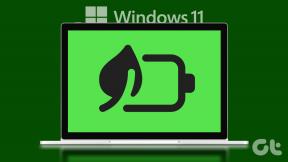A kedvenc mappák elérése az egér görgőjével
Vegyes Cikkek / / February 15, 2022
Jelenleg a számítástechnika korszakát éljük, ahol több gombos egerünk van. Többgombos egér/játékos egér így hívják. tudsz több profil beállítása ezekhez a gombokhoz, és a használt szoftver vagy az éppen játszott játék alapján megfelelően programozza be őket, javítva ezzel a munka hatékonyságát. De nem mindenki rendelkezik velük, és nem mindenki használja. A leggyakrabban használt egér az, amelyiken jelenleg a kezedben van. Az egér görgővel.
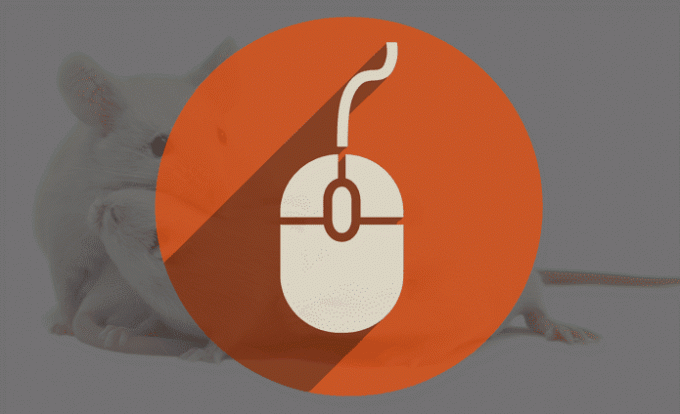
Tehát ma megmutatom, hogyan javíthatja munkája hatékonyságát, ha gyorsan eléri kedvenc mappáit az egér görgetőtárcsával/középső gombjával.
Kedvenc mappái karnyújtásnyira
Ennek a középső gombnak a funkcionalitása a használatával bővíthető Gyors hozzáférés előugró ablak. A Quick Access Popup segítségével egyetlen középső kattintással elérheti kedvenc mappáját. Ha az egér középső gombjával kattint, megjelenik egy menü, amely tartalmazza az összes kedvenc mappáját. Nos, ez nem csak a mappáról szól, hanem többről is. Igen, a Windows 10-ben van egy
gyors hozzáférésű panel kedvenc mappáinkhoz a Windows Fájlkezelőben. De, ez korlátozott. És igen, ez az ingyenes szoftver támogatja a Windows 10-et.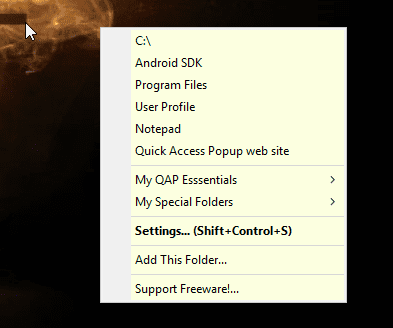
A Quick Access Popup segítségével alkalmazásokat indíthat el, csoportosíthatja kedvenc mappáit és megnyithatja azokat együtt, elérheti a rendszermappákat, válthat a futó alkalmazások között, szerezzen be egy speciális vágólapot fájlcímekhez, és könnyen hozzáadhat fájlcímet parancssori argumentumként. Mindez egy középső kattintással tárolva. Szeretnék átmenni néhány igazán érdekes funkción, amelyeket kipróbálhat ezzel az alkalmazással.
Speciális beállítások kedvenc mappáihoz
A legjobb ebben az ingyenes szoftverben az, hogy minden funkció jól el van magyarázva. Ha hozzáad egy kedvenc mappát, egy csomó speciális beállítást kap. Az első a menü opciók.
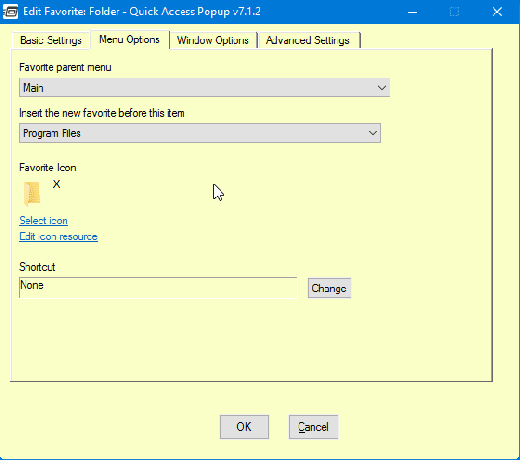
Az alapbeállításoknál be kell állítania kedvenc mappáját. A menüopcióknál kiválaszthatja, hogy melyik menü alatt jelenjen meg a mappa, és kiválaszthatja a menüben megjelenítendő ikont is. Következő az ablak opció.
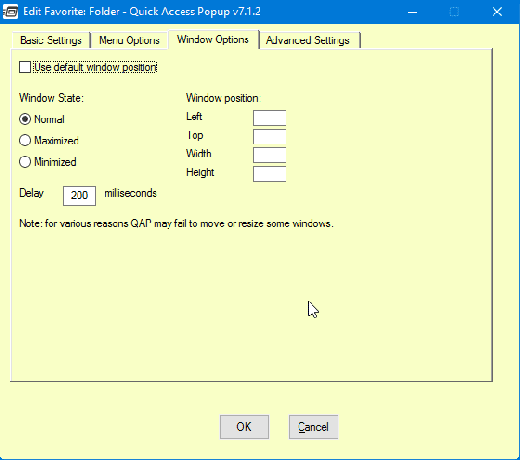
Itt kiválaszthatja az ablak állapotát és a képernyőn elfoglalt helyét. A a pozícióhoz hozzáadott érték képpontban van megadva. Ezenkívül néhány másodperc múlva késleltetheti a Windows t0 megjelenését. A következő lehetőség a Fejlett választási lehetőség.
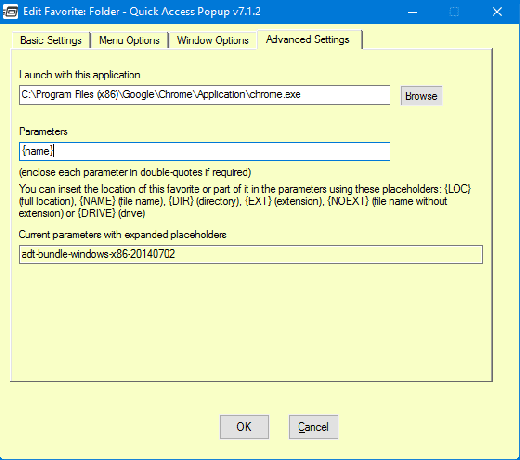
Itt kiválaszthatja, hogy a mappa helyett egy alkalmazást nyisson meg. Ezenkívül lehetőséget kap a Mappa/Fájl címének parancssori argumentumként való hozzáadására. Tehát, ha szeretné a mappa címét a CMD-ben, kattintson középső gombbal, és válassza ki a mappát a felugró menüből. A parancs automatikusan hozzáadódik, és a mappa megnyílik.
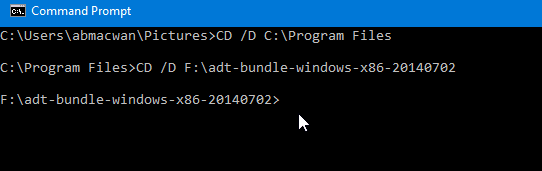
Ezután vessünk egy pillantást néhány csak QAP funkcióra.
Adjon hozzá QAP-szolgáltatásokat

A QAP funkciók közé tartozik – az alkalmazások közötti váltás (hasonlóan a Alt+Tab), dedikált vágólap, hozzáférés a lemezmeghajtókhoz, rendszerleállítás és még sok más. Ahogy a fenti képernyőképen látható, ezt a funkciót hozzáadhatja a következőhöz Saját QAP Essentials menü.
Nyisson meg egy mappacsoportot
Ha van olyan feladat, amelynél meg kell nyitni egy adott mappacsoportot a feladat végrehajtásához, akkor a QAP csoportosítási funkciójával egyszerre több mappát is megnyithat.
Mappacsoport létrehozásához. Kattintson Hozzáadás a beállítások panelen, és válassza ki Csoport. A párbeszédpanelen adja meg a csoport nevét, és mentse el.
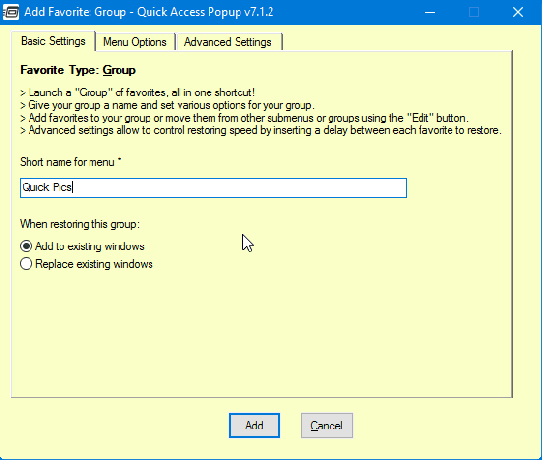
Mappák hozzáadása – nyissa meg a hozzáadni kívánt mappát, kattintson középső gombbal, és válassza a Kiválasztás lehetőséget Adja hozzá ezt a mappát. Most válassza ki a létrehozott csoportmenüt. Az én esetemben itt van Gyors képek. Miután hozzáadta a kívánt mappát, megjelenik egy csoportmenü a mappák számával.
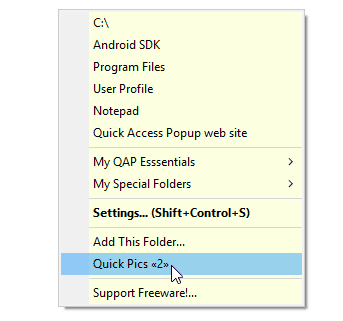
Egyéb érdekes funkciók
Vannak más testreszabások is, amelyeket megtehet. Beállíthatja saját gyorsbillentyűjét bizonyos menükhöz és mappákhoz. Ha más fájlkezelőt használ, akkor ezt is támogatja. Fájlkezelők, amelyek magukban foglalják – Directory Opus, Total Commander és QAPconnet.
Továbbá, ha fenntart egy FTP-webhelyet, akkor opciókat és menübejegyzéseket adhat hozzá. Automatikusan bejelentkezhet egy adott FTP-helyre, ha hozzáadja hitelesítő adatait a QAP által kínált FTP-beállításokhoz. Ezenkívül hozzáférhet egy adott webcímhez (URL), és megnyithatja azt a kívánt böngészőben.
Szeretné Chrome Style Tab-okat a Windows Fájlkezelőben? Használja ezt a remek kis eszközt, az úgynevezett Lóhere.
Túl sok feladat tárolva egy középső kattintásban
Ez túl sok funkció egy könnyű ingyenes szoftverhez. De kétlem, hogy egy átlagos vagy nagy teljesítményű felhasználó gyakran használja-e. Nos, ez az egyén igényeitől függ. Ha a fentiek bármelyike teljesítette az Ön követelményét, akkor forduljon a fejlesztőhöz, és ossza meg velünk gondolatait a megjegyzések részben.
LÁSD MÉG: 10 gyilkos egértrükk, amit még soha nem próbáltál
Utolsó frissítés: 2022. február 07
A fenti cikk olyan társult linkeket tartalmazhat, amelyek segítenek a Guiding Tech támogatásában. Ez azonban nem befolyásolja szerkesztői integritásunkat. A tartalom elfogulatlan és hiteles marad.

Írta
Ő egy PC Geek, Android Nerd, programozó és gondolkodó. Szeret inspiráló történeteket olvasni és új szentírásokat tanulni. Szabadidejében azt találja majd, hogy különféle módokat keres a tech automatizálására. Saját All Tech Flix blogjában is ír Android és Windows testreszabási tippekről.